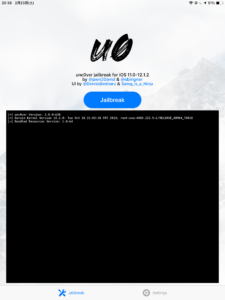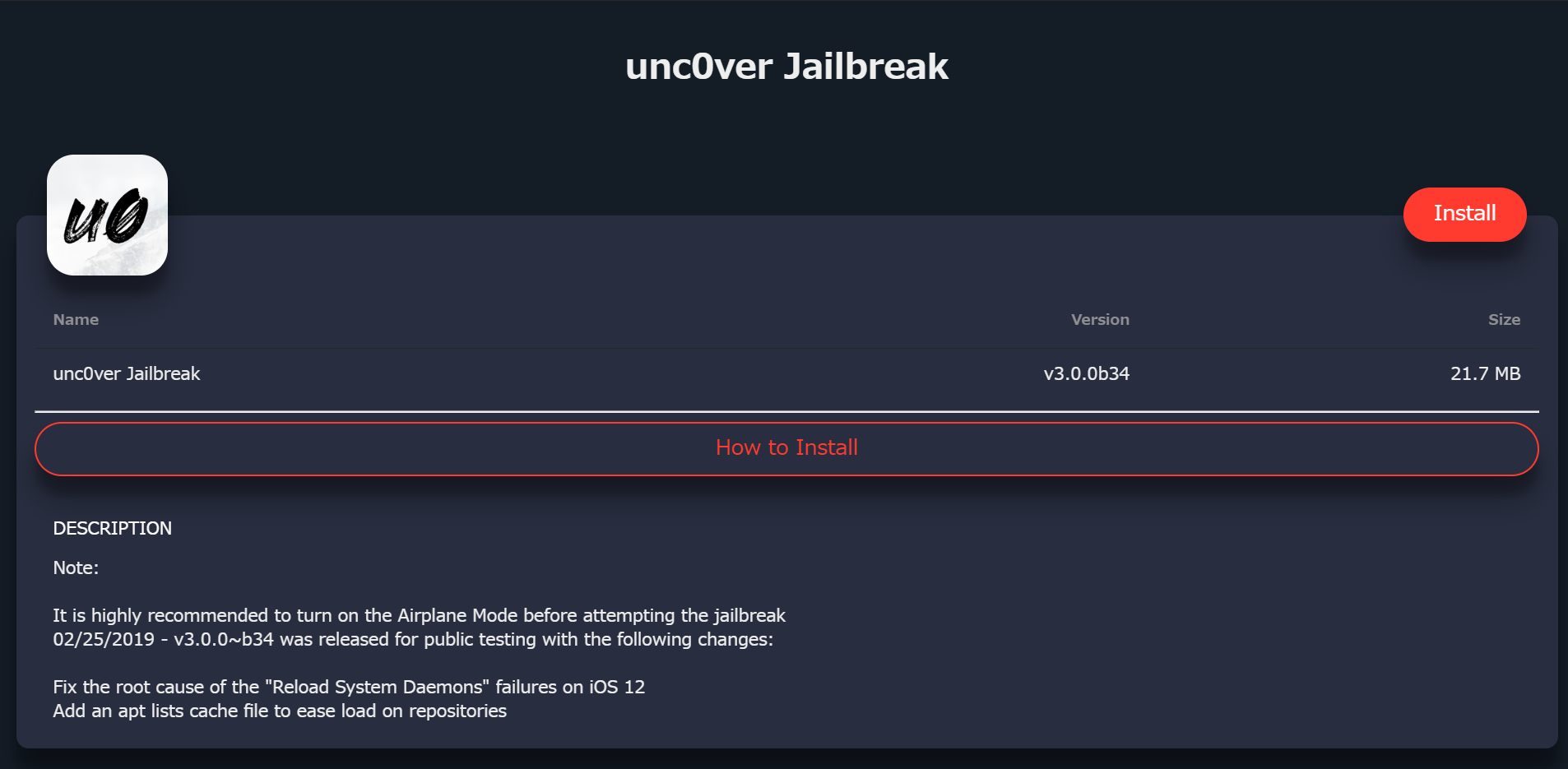
iPad(2018)を買ってからも実はまだメインはXiaomi Mi Pad(Android)の方を使っていました。 というのもやはりJailbreak環境じゃないと自由度が低く、結局Kindleリーダー的な使い方くらいしか使ってなかったんですよね。
今回新しいJailbreakツールが出たので、このツールを使ってiOSデバイスの自由度を高め、もっとiPadを使うようになるのではないかと思い早速導入してみましたよ。
対応デバイス
- iPhone SE
- iPhone 6s
- iPhone 6s Plus
- iPhone 7
- iPhone 7 Plus
- iPhone 8
- iPhone 8 Plus
- iPhone X
iPhone XS/XS Max/XRについては今後対応予定(2019年2月現在)
- iPad Air 2
- iPad Pro 12.9
- iPad Pro 12.9(2017)
- iPad Pro 9.7
- iPad 5
- iPad 10.5
- iPad 6
脱獄方法
脱獄方法を解説していきます。
難易度について
今回のツール、unc0verについては脱獄の難易度は低いと思います。
比較的簡単に脱獄することが出来ました。
正し脱獄行為はあくまで自己責任なので、自分一人で解決できる自身がある方のみ挑戦してくださいね。
用意する物
- 脱獄したいiOSデバイス(iOS12.1.2まで)
- インターネット環境(Wi-Fi)
脱獄の前に確認すること
まず始めにOTAアップデートは止めていますか?
iOSデバイスの標準のアップデートが有効になっていると、脱獄が失敗する恐れがかなり高まります。 まだ止めていないという方はこちらの手順に従ってアップデートを止めてください。
-
-
iPhoneのOTA機能を停止させる方法!ソフトウェアアップデート【iOS講座】 | iPhoneteq
iOSのアップデートは準備が出来たら通知してくれますが、自分がアップデートする気がなくても勝手にアップデートフ
続きを見る
次に、アップデートファイルが削除されているか確認する必要があります。
これはiOSデバイスの【設定】>【一般】>【iPhoneのストレージ(iPadのストレージ)】から確認することが出来ます。
ストレージ一覧の中から【iOS12.xxx】のようなファイルを探し出し、削除したら再起動しておきましょう。
このファイルがあっても脱獄失敗のリスクが高まります。 かならず削除しておきましょう。
脱獄の手順
慣れていない方はざっと手順を先に読んでおくことをオススメします。
unc0ver Jailbreakのインストール
iOSの標準インターネットブラウザ、Safariを開き、Tweakboxにアクセスしてください。
アクセスしたら、APPSを選び、Tweakbox Appsを選びます。
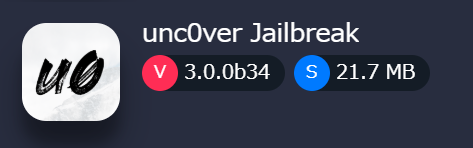
するとアプリの一覧画面になるので、【Un0ver Jailbreak】を探してください。

最後にInstallを押してください。
広告が表示されたら右上の×ボタンで閉じてください。
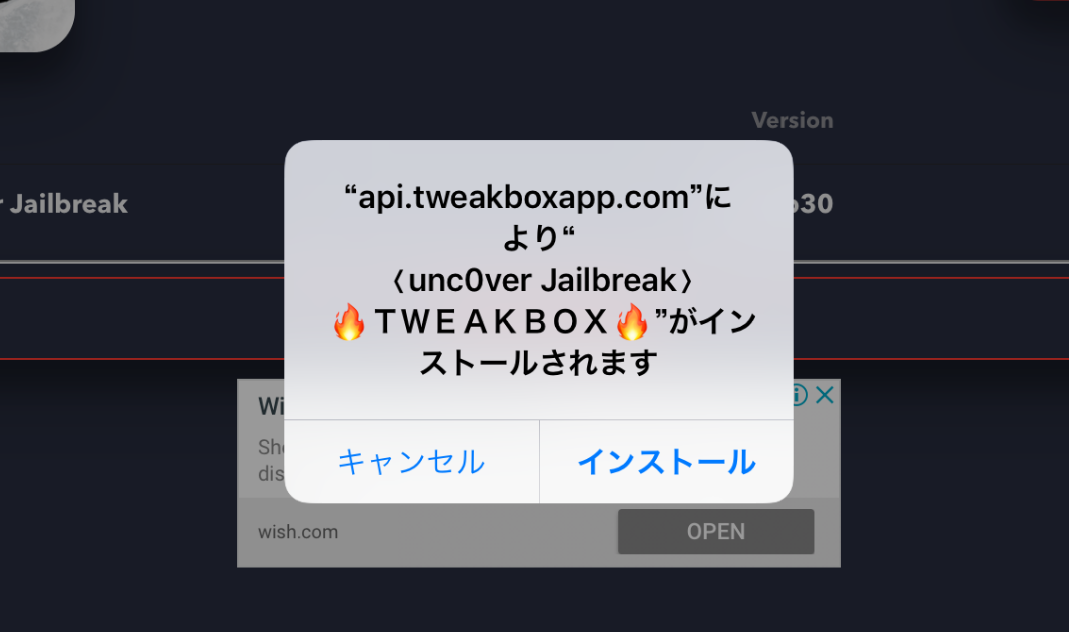
Installしようとすると確認メッセージが出ますので、もう一度「インストール」を選びます。 押した後はしばらくするとホーム画面にUnc0verが登場するので、しばらく待ってください。 ホーム画面で確認が取れたら次の手順に進みましょう。
プロファイルの信頼
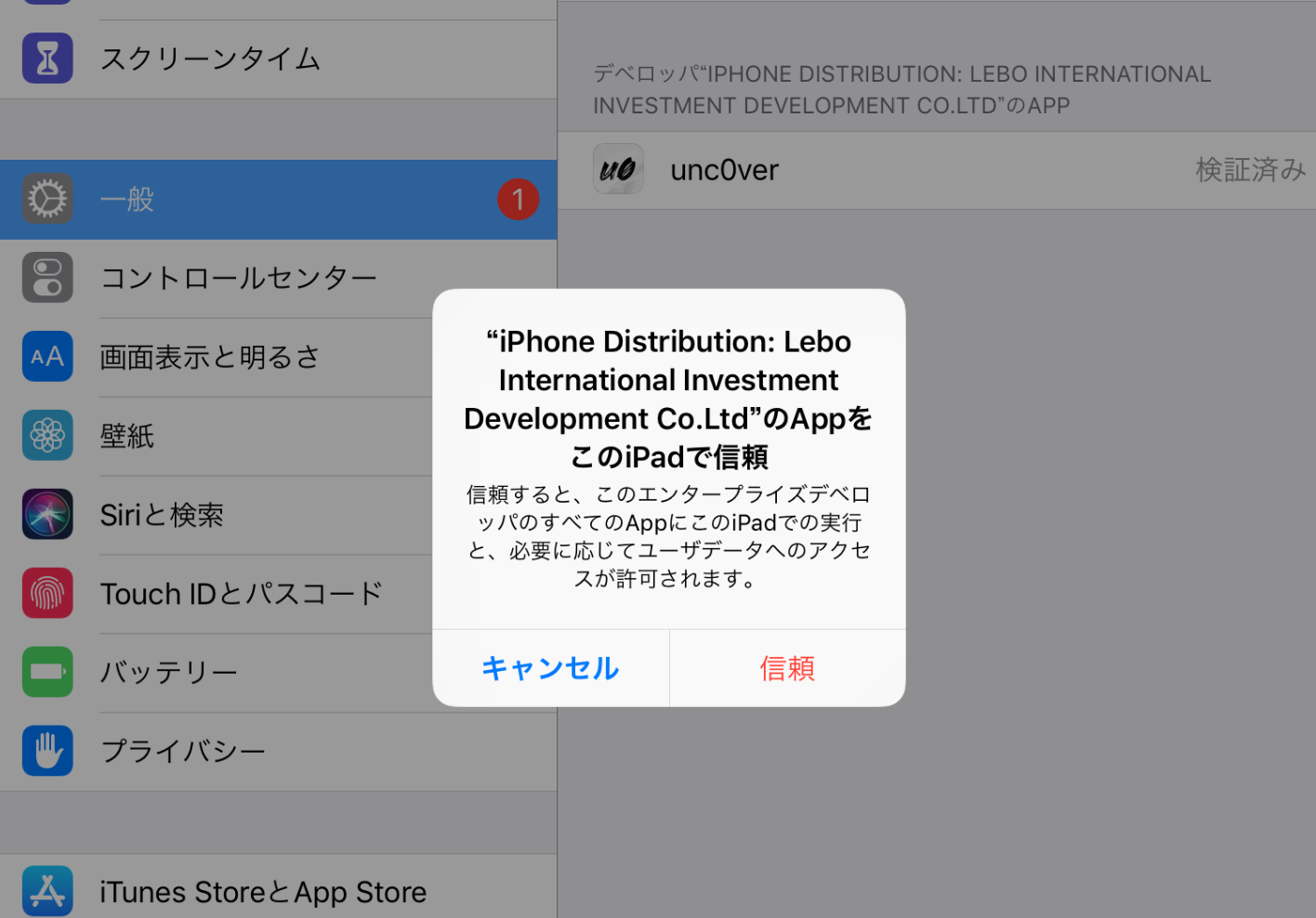
次にインストールしたアプリのプロファイル信頼設定を行います。これはインストールしたアプリを動作させるために必要な物です。
【設定】>【一般】から【プロファイルとデバイス管理】を選び、【Lebo International~(または別の名前)】を選んだください。
続いて、【~を信頼する】というボタンを押し、ポップアップされたダイアログでも信頼を選びます。
信頼出来たら、ホーム画面から追加されたアプリが起動できるようになったか確認してください。
脱獄!
準備は出来ましたか? それでは脱獄していきましょう。
万が一に備えて必ずバックアップを作成しておくことを強くオススメします。
脱獄方法は簡単。 アプリを起動したら後はJailbreakボタンを押すだけです。
ポップアップメッセージ【Notice:The System Snapshot has been successfully renamed. the device will now be restarted】というメッセージが出たら、1度目の準備は完了です。 後は自動で再起動されます。
再起動後2回目の作業です。 再びホーム画面からunc0verを起動し、Jailbreakを押します。 再びしばらくすると【Notice bootstrap has veen successfully extracted. the device will now be restarted】というメッセージが出るのでOKを押して再び再起動させます。
再起動後3回目の作業です。 再びホーム画面からunc0verを起動し、Jailvreakボタンをタップし、しばらく待ちます。 最後まで作業が終わると自動的にCydiaがインストールされた証拠とも言える「Respring(ホームが読み込みされ直すような動作)」が行われます。
ホーム画面にCydiaがあれば無事脱獄成功です。
万が一止まったら…
作業が止まってしまったらやり直してください。 上手く出来ない場合初めからやり直してみましょう。
最後に
いかがでしたか? 思ったより簡単だと思った人も多いのではないでしょうか。
私がやったのはベータ版でしたが何の問題もなくスムーズに動作したので安心しております。
Apple iPad (Wi-Fi, 32GB) - スペースグレイ
¥17,680 (2025/12/04 23:05 GMT +09:00 時点 - 詳細はこちら商品価格と取扱状況は記載された日時の時点で正確で、また常に変動します。Amazon のサイトに表示された価格と取扱状況の情報は、この商品が購入されたその時のものが適用されます。)--